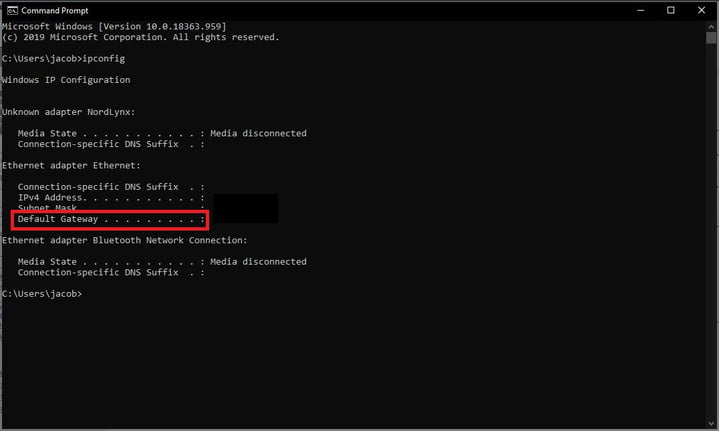هر آنچه برای استفاده از VPN با PS4 خود باید بدانید
اگرچه هنگام صحبت در مورد یک شبکه خصوصی مجازی (VPN) ، بازی به ذهن خطور نمی کند ، اما استفاده های بی شماری از این مورد در PlayStation 4 شما وجود دارد. با VPN ، می توانید به سرورهای سراسر دنیا متصل شوید و به شما امکان خرید می دهند. فروشگاه PlayStation را در مناطق دیگر قرار دهید و با بازیکنان آن طرف کره زمین جفت شوید. بعلاوه ، یک VPN با اتصال به اینترنت شما ، از اطلاعات شخصی شما در مقابل هر کسی که اتصال شما را جاسوسی می کند ، محافظت می کند و می تواند سرعت ارائه دهنده خدمات اینترنتی را از بین ببرد.
متأسفانه ، Sony تنظیم VPN در PS4 شما را آسان نمی کند ، اما راه حل هایی وجود دارد. در اینجا دو روش مناسب برای نحوه استفاده از VPN با PlayStation 4. شما آورده شده است.
روش 1: از روتر خود استفاده کنید
ساده ترین راه استفاده از VPN با PlayStation 4 از طریق روتر است. با تنظیم VPN در روتر خود ، می توانید به طور خودکار تمام ترافیکی را که از آن روتر عبور می کند ، از جمله آنچه از PS4 شما می آید ، رمزگذاری کنید. اگرچه حفاری در تنظیمات روتر شما بسیار زیاد به نظر می رسد ، اما تنظیم VPN در روتر ساده است. بعلاوه ، شما مجبور به کار با کابلهای اترنت نیستید.
مرحله 1: VPN مناسب خود را پیدا کنید
تعداد زیادی VPN در اینترنت وجود دارد که هرکدام نقاط قوت ، ضعف و هزینه های خاص خود را دارند. بسیاری از VPN ها برای شما هزینه اشتراک در نظر گرفته می شوند و در حالی که برخی دیگر رایگان هستند ، آنها می توانند ماهانه مقدار داده ای را که می توانید بدون صرف هزینه استفاده کنید ، محدود کنند. تشخیص اینکه از کدام VPN می خواهید استفاده کنید اولین قدم بزرگ است و ممکن است کمی تحقیق لازم باشد.
خوشبختانه ، می توانید کمی پردازش را میانبر کنید. ما تعدادی VPN را آزمایش کرده ایم تا بهترین ها را پیدا کنیم – برای یافتن گزینه ای که برای استفاده شما مناسب است راهنمای VPN ها را بررسی کنید.
مرحله 2: به روتر خود وارد شوید

می توانید وارد شوید روتر خود را با وارد کردن آدرس IP آن در هر مرورگری. روش های دیگری نیز وجود دارد ، اگرچه به مارک تجاری شما بستگی دارد. اگر مطمئن نیستید که IP شما چیست ، با باز کردن Command Prompt ، تایپ کردن "ipconfig" و فشار دادن Enter می توانید آن را در Windows پیدا کنید. آداپتور شبکه خود را پیدا کرده و به بخش Default Gateway مراجعه کنید. این آدرس IP است که باید استفاده کنید. می توانید به صورت آنلاین آدرس IP خود را جستجو کنید ، اما این به شما آدرس IP عمومی شما می دهد ، نه آدرس IP روتر شما. شما مورد دوم را می خواهید.
اگر اولین بار است که به روتر خود وارد می شوید ، به مدارک استاندارد ورود به سیستم نیاز خواهید داشت. معمولاً این یک نام عمومی مانند "سرپرست" برای نام کاربری و گذرواژه است ، اما برای اطلاعات صحیح ورود به سیستم با راهنمای روتر خود مشورت کنید.
مرحله 3: VPN خود را پیکربندی کنید

روند خاص پیکربندی VPN در روتر شما متفاوت نیست فقط بین مارک های روتر ، اما بین سرویس های VPN نیز. اگر به صورت دستی اتصال VPN را تنظیم می کنید ، به یک فایل پیکربندی از طرف ارائه دهنده VPN خود نیاز دارید (معمولاً می توانید آنها را در بخش پشتیبانی پیدا کنید). سپس ، فقط وارد کردن پرونده پیکربندی به صفحه کنترل روتر و روشن کردن سرویس است. در حال آزمایش با یک روتر Netgear ، صفحه پیکربندی VPN را در زیر برگه Advanced Setup پیدا کردیم.
برخی از سرویس های VPN مانند ExpressVPN نیز نصب میان افزار روتر را ارائه می دهند. فقط مدلهای خاص روتر از سیستم عامل سفارشی پشتیبانی می کنند ، بنابراین ، بهتر است با روتر و سرویس VPN مشورت کنید. نصب نرم افزار سفارشی بسیار آسان تر از مدیریت فایل های پیکربندی است. با این وجود ، نصب های دستی به شما امکان می دهد بدون تنظیم مجدد سیستم عامل خود به تنظیمات قبلی خود برگردید.
مرحله 4: PS4 خود را به شبکه وصل کنید
پس از اینکه کار VPN را تأیید کردید – IP خود را جستجو کنید هنگام اطمینان از اتصال ، آدرس اطمینان حاصل کنید – تمام کاری که باید انجام دهید این است که مطمئن شوید PS4 به روتر متصل است. مهم نیست که از Wi-Fi یا اترنت استفاده می کنید ، به PS4 خود به Settings> Network بروید. راه اندازی اتصال انتخاب شده ، سپس روش Easy را انتخاب کنید. مطابق دستورالعمل ها اطمینان حاصل کنید که جعبه از سرور پروکسی استفاده نکنید علامت گذاری شده است و در آخر اتصال خود را تأیید کنید.
روش 2: از سربرگ بهترین بازی های ps4

![نحوه استفاده از vpn در اتصالات شبکه ps4 گزینه های آداپتور را تغییر دهید [19659025] با نصب VPN روی رایانه ، <em> Control Panel </em> را در ویندوز باز کنید یا روی نماد <em> دسترسی به اینترنت </em> در سینی سیستم کلیک راست کنید. در هر دو مورد به <em> تنظیمات شبکه و اینترنت </em> بروید. پس از ورود ، بر روی <em> Change Options Adapter </em> کلیک کنید. </p>
<figure class=](https://irandownload92.ir/wp-content/uploads/2021/05/_104_هر-آنچه-برای-استفاده-از-vpn-با-ps4-خود-باید-بد.jpg)

با این کار شما به یک پنجره جدید خواهید رسید که تمام اتصالات شبکه شما را نشان می دهد. VPN خود را پیدا کنید و روی آن کلیک راست کنید تا یک منو ظاهر شود. گزینه Properties را انتخاب کنید تا پنجره منوی جدیدی باز شود و پنج زبانه در بالا خواهد داشت. Sharing را انتخاب کنید و روی کادر کنار کلیک کنید] به کاربران شبکه اجازه دهید از طریق اتصال اینترنتی این رایانه متصل شوند .

شما همچنین یک منوی کشویی مشاهده می کنید که به شما امکان می دهد کدام اتصال را در رایانه خود که می خواهید برای اشتراک گذاری از طریق VPN خود انتخاب کنید ، انتخاب کنید. اگر روی لپ تاپ هستید ، اتصال مربوط به آداپتور اترنت خود را انتخاب کنید.
مرحله 4: اتصال PS4 خود را تنظیم کنید

اکنون که رایانه و VPN به دستگاه های دیگر اجازه می دهد تا از طریق آنها متصل شوند ، شما می توانید به PS4 خود رفته و اتصال اینترنتی آن را تنظیم کنید. از داشبورد خانه ، به ردیف بالای نمادها بروید و منوی Settings را در انتهای سمت راست پیدا کنید – به نظر می رسد یک چمدان است.
![نحوه استفاده از vpn در منوی شبکه ps4 playstation 4 [19659032] منوی <i> تنظیمات </i> را باز کنید و <i> تنظیمات شبکه </i> را کلیک کنید ، سپس <i> تنظیم اتصال اینترنت </i> را کلیک کنید. سپس می توانید گزینه استفاده از کابل LAN (به جای اتصال Wi-Fi) را انتخاب کنید. <i> Easy Setup </i> را انتخاب کنید ، که PS4 را وادار می کند اتصال خود را اسکن کند. </p>
<figure class=](https://irandownload92.ir/wp-content/uploads/2021/05/_516_هر-آنچه-برای-استفاده-از-vpn-با-ps4-خود-باید-بد.jpg)

پس از رسیدن به در این مرحله ، PS4 باید بتواند تنظیمات اتصال VPN را بدون نیاز به هدایت فیزیکی کنسول انجام دهد. اگرچه دستگاه ممکن است شما را وادار کند که طی این مراحل چند تصمیم بگیرید. به عنوان مثال ، ممکن است از شما بپرسد که آیا می خواهید از آدرس IP دستی ، نام میزبان DHCP خاص استفاده کنید یا تنظیمات DNS را انتخاب کنید. ممکن است س askال شود که آیا شما ترجیح می دهید یک سرور پراکسی ایجاد کنید. مطمئن باشید که هنوز هم قادر به تنظیم تنظیمات خود هستید ، حتی اگر هنوز روی اتصال به VPN متمرکز باشید.
در صورت دریافت همه این پیام ها ، ممکن است هنگام راه اندازی کمی سکوت ایجاد کنید. و درخواست ها و سپس گزینه Easy Setup را انتخاب کنید. PS4 شما فقط قادر به یافتن تنظیمات VPN نیست. اگر Easy Setup را انتخاب کنید و اتصال صحیح را در تنظیمات اشتراک VPN خود مشخص نکنید ، با مشکل روبرو خواهید شد. برعکس ، اگر یک لحظه وقت بگذارید تا تنظیمات VPN را دوباره بررسی کنید و همه چیز خوب است ، و سپس Easy Setup را انتخاب کنید ، PS4 احتمالاً همه چیز را به طور خودکار شناسایی کرده و دیگر نیازی به درخواست نیست.

اکنون که همه این کارها را انجام داده اید ، بهتر است اتصال اینترنت و تغییرات تنظیمات را در PS4 خود امتحان کنید. اگر همه چیز خوب پیش رفت ، می توانید بلافاصله از VPN خود برای بازی کردن در این کنسول استفاده کنید.
توصیه های ویراستاران